Fase 3: collegare i computer a meebox, Fase 4: configurazione impostazioni di rete meebox – LOOQS MeeBox Router Manuale d'uso
Pagina 16
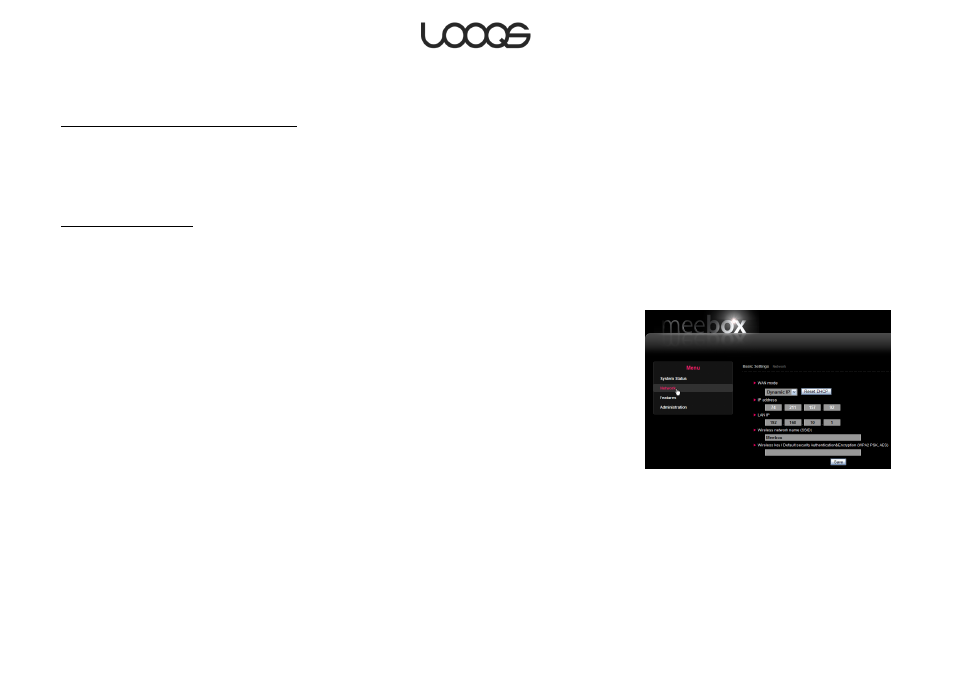
Page 16
Istruzioni per l’utilizzo LOOQS MeeBox Router
Fase 3: Collegare i computer a MeeBox
Collegamento mediante cavo Ethernet
1. Collegare un’estremità del cavo Ethernet (Cat 5 o superiore) in una delle quattro porte
LAN sul retro di MeeBox, mentre l’altro cavo è destinato alla porta Ethernet o LAN del
computer (cfr. Figura 3).
2. Laddove il computer fosse spento, è necessario accenderlo.
Connessione senza fili
3. Laddove il computer fosse spento, è necessario accenderlo.
4. Utilizzando il browser di rete wireless, individuare e connettere alla rete wireless
chiamata MeeBox.
Fase 4: Configurazione impostazioni di rete MeeBox
1. Su un computer connesso a MeeBox, aprire la finestra del browser. Nella barra degli
indirizzi, immettere http://meebox:8090/ quindi premere Invio.
2. Effettuare l’accesso con nome utente ―ammin‖ e password ―meebox‖. Viene quindi
richiesto di modificare la password ammin. In seguito, fare clic su Rete nel menu sulla
sinistra della pagina (cfr.Figura 4).
3. Modificare le impostazioni di rete come necessario, quindi fare clic su Salva. Nella
maggioranza dei casi, è possibile lasciare la modalità WAN impostato su Dynamic IP
(MeeBox ottiene l’indirizzo IP dal modem) e lasciare LAN IP e SSID con le proprie
impostazioni di default. Tuttavia, è necessario immettere una chiave di connessione
senza fili per attivare le misure di sicurezza della rete senza fili.
Attenzione
Si raccomanda vivamente di immettere una chiave di connessione senza fili per attivare
le misure di sicurezza della rete senza fili. Laddove tale chiave non venisse immessa, la
rete MeeBox sarà accessibile da chiunque nella fascia di connessione senza fili disponibile.
Figura 1